LINEでFacebook認証する方法と解除する方法
- 2017/4/19
- LINE

LINEでFacebook認証する方法と解除する方法
新しくLINEを登録する場合や、機種変更をして新しいスマホでLINEをダウンロードした後、以前のアカウント情報を引き継ぐのに便利なのがFacebook認証です。
Facebook認証の方法と、認証を解除する方法を詳しく解説していきます。
新しくLINEを登録する際のFacebook認証方法
こちらの認証方法は、初めてLINEを使うという人や、以前使っていたがアカウント情報の引継ぎの設定をしていないという人向けです。
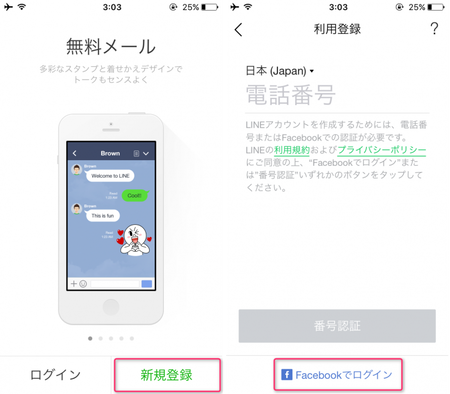
LINEをダウンロードしてアプリを開き、「新規登録」をタップします。「新規登録」を選択しますと利用登録画面になりますので、画面下の「Facebookでログイン」をタップします。
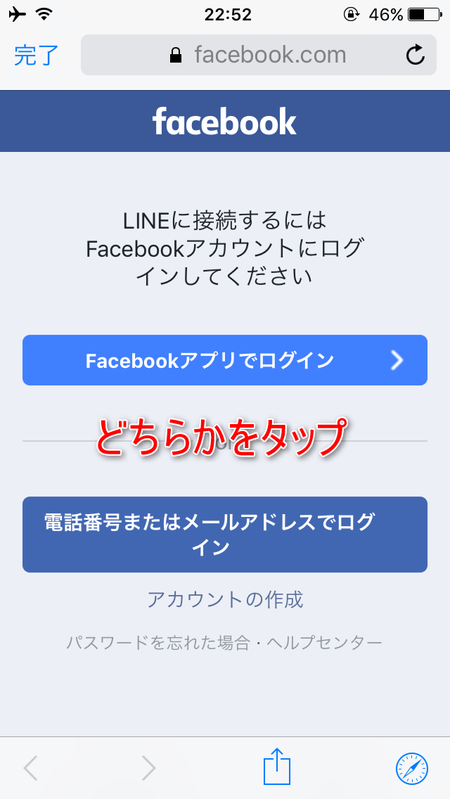
Facebookのログイン画面になります。Facebookのアプリをお持ちの方は「Facebookアプリでログイン」を。お持ちではない方は「電話番号またはメールアドレスでログイン」を選択します。
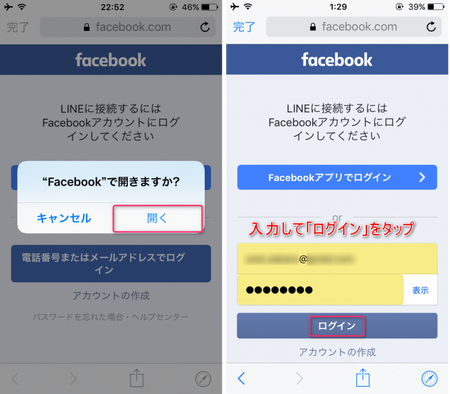
「Facebookアプリでログイン」を選択した方は「“Facebook”で開きますか?」というメッセージが表示されるので「開く」をタップ。
「電話番号またはメールアドレスでログイン」を選択すると電話番号か、メールアドレスとパスワードを入力する画面になるので、入力してから「ログイン」をタップします。
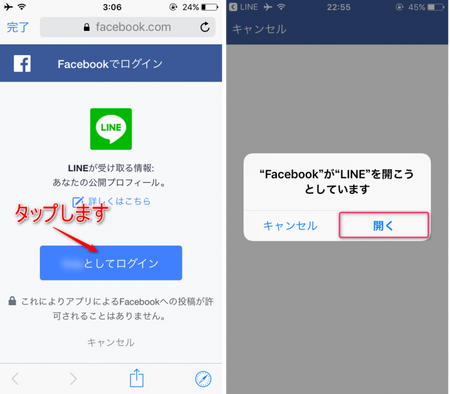
次の画面で「ログイン」を選択します。選択しますと「“Facebook”が“LINE”を開こうとしています」というメッセージが表示されるので「開く」をタップ。
以上で新規登録の際のFacebook認証は完了です。後はメッセージダイアログに沿って年齢確認(しなくてもLINEは登録できます)と、電話番号か、メールアドレスのいずれかを登録してLINEの新規登録は完了です。
これでFacebookとLINEが連携したことになります。連携を解除する方法は次で説明します。
Facebook連携と解除の方法
LINEはインストールして登録はしているが、Facebook連携をまだしていないという方向けの解説です。
Facebook連携をしておくことによって、例えばスマホを買い替えたとき新たにLINEアプリをインストールした際、アカウントの引継ぎがスムーズになります。
先ずはFacebook連携の方法をご説明します。
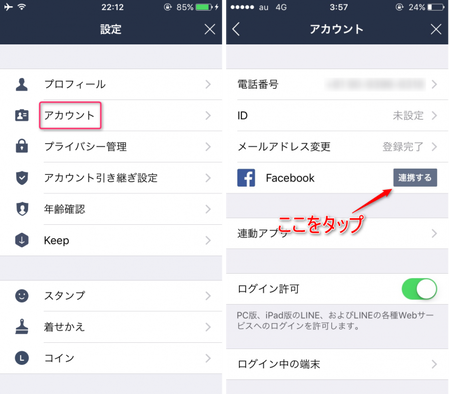
設定画面から「アカウント」を選択します。次にFacebookの「連携する」をタップします。
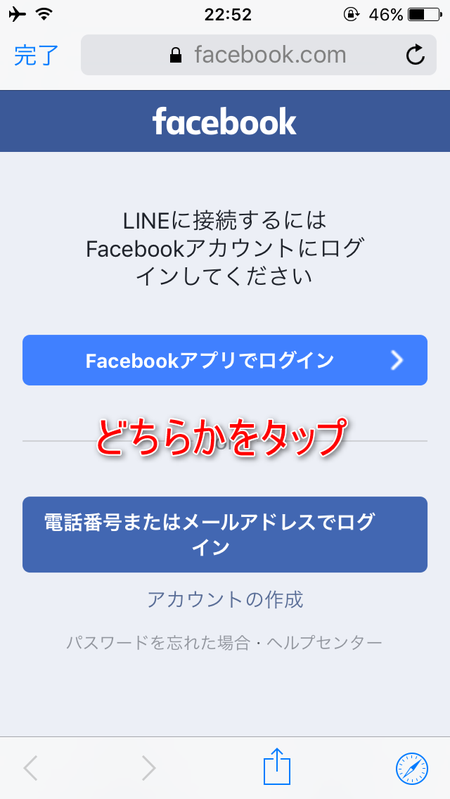
新規登録の時と同じように「Facebookアプリでログイン」と、「電話番号またはメールアドレスでログイン」が表示されるのでどちらかを選んでタップ。
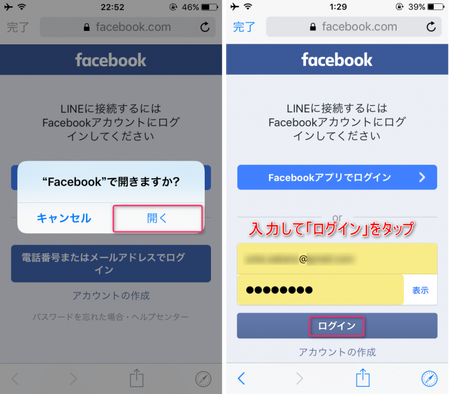
「Facebookアプリでログイン」を選択した場合は「“Facebook”で開きますか?」というメッセージが表示されるので「開く」をタップ。
「電話番号またはメールアドレスでログイン」を選択した場合はールアドレスとパスワードを入力する画面になるので、入力してから「ログイン」をタップします。
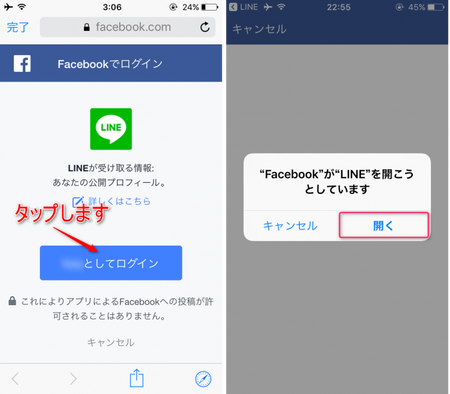
次の画面の「ログイン」を選択すると「“Facebook”が“LINE”を開こうとしています」というメッセージが表示されるので「開く」をタップします。これでFacebookとの連携が完了しました。
続いて解除の方法です。
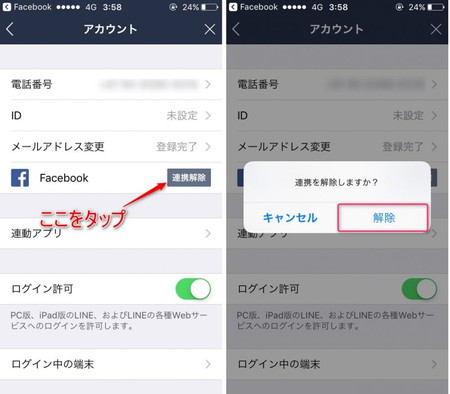
Facebookの「連携解除」をタップします。「連携を解除しますか?」というメッセージが表示されますので「解除」を選択。
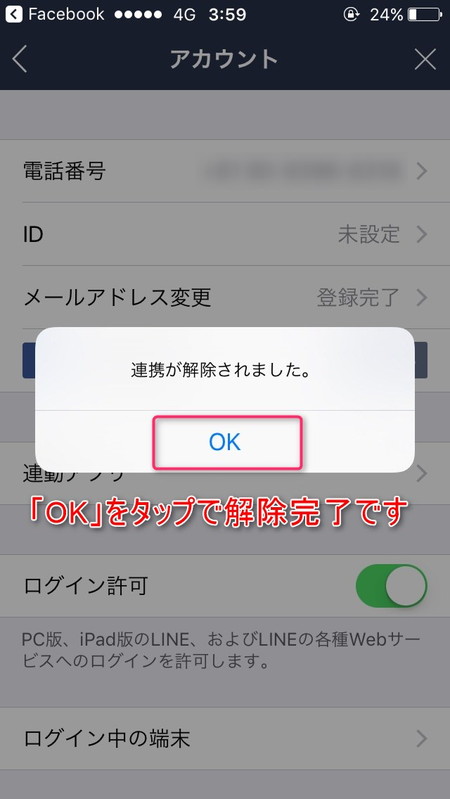
「連携が解除されました」のメッセージが表示されたら「OK」を選択で解除が完了です。
まとめ
新規登録の際にFacebook認証を使えばメールアドレスを登録するだけで、電話番号を登録せずにLINEを始めることが可能です。
電話番号の登録に抵抗がある方にはおすすめの方法です。ちなみにFacebook認証でLINEを登録しても、Facebookのニュースフィードに何かが投稿されるということはありませんのでご安心を。
また、Facebook連携をしておけば新しくLINEをインストールすることになってもアカウント情報を引き継げるので便利です。
いつでも連携は解除できるので、もしもの時のためにFacebook連携をしておくことをおすすめします。










